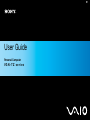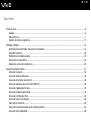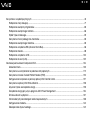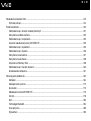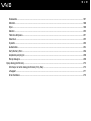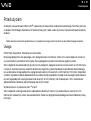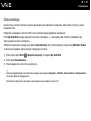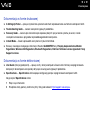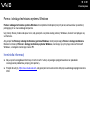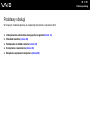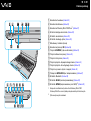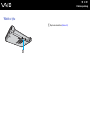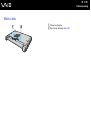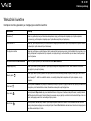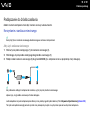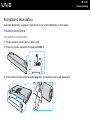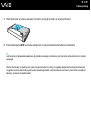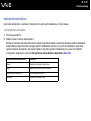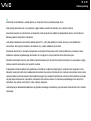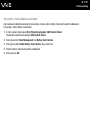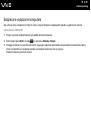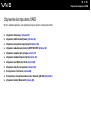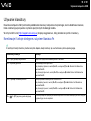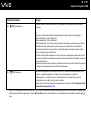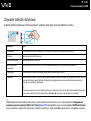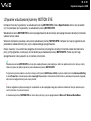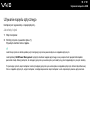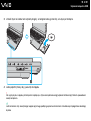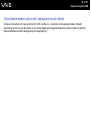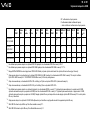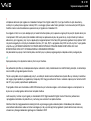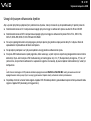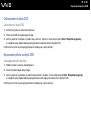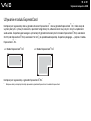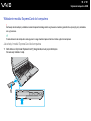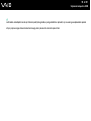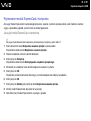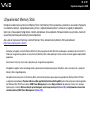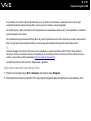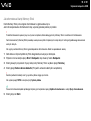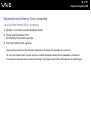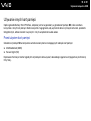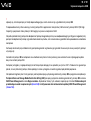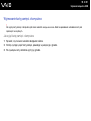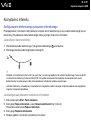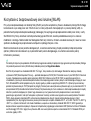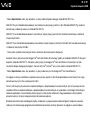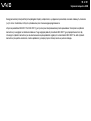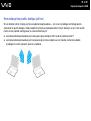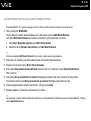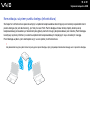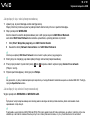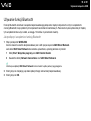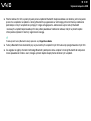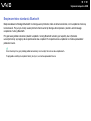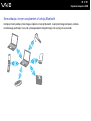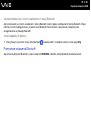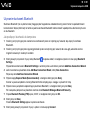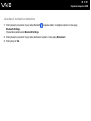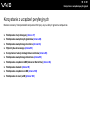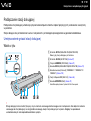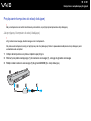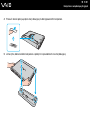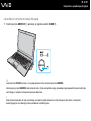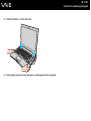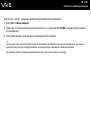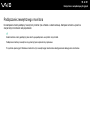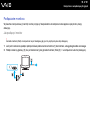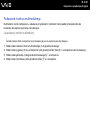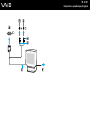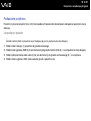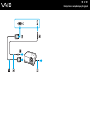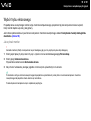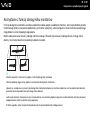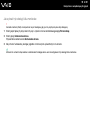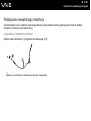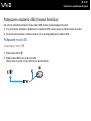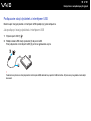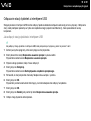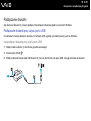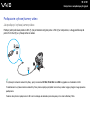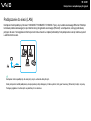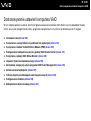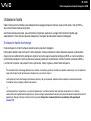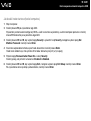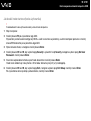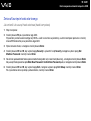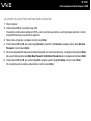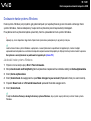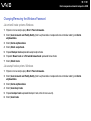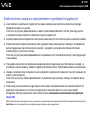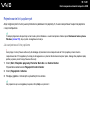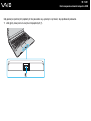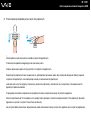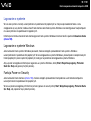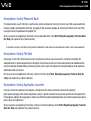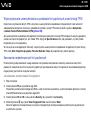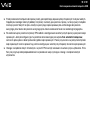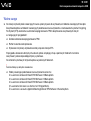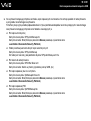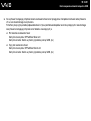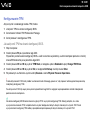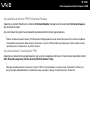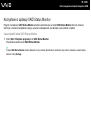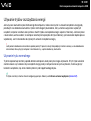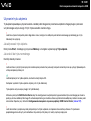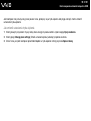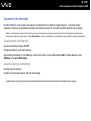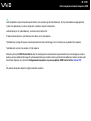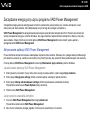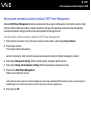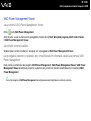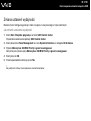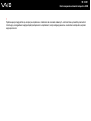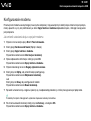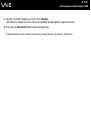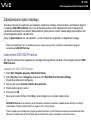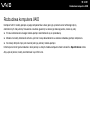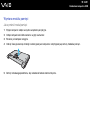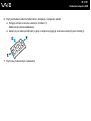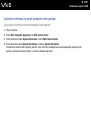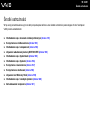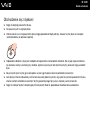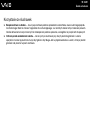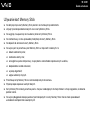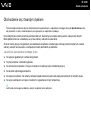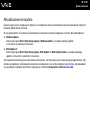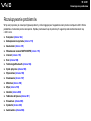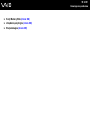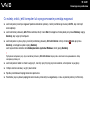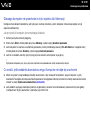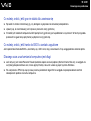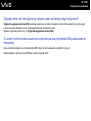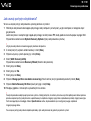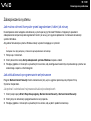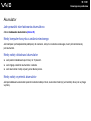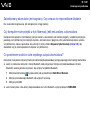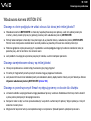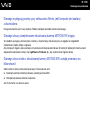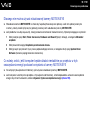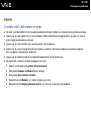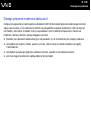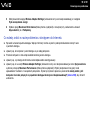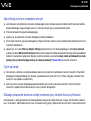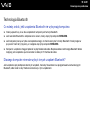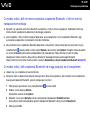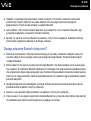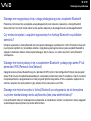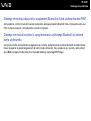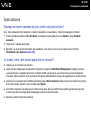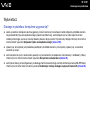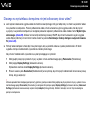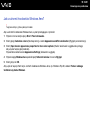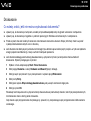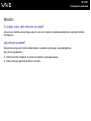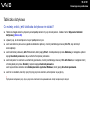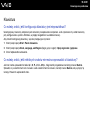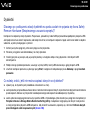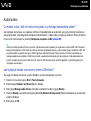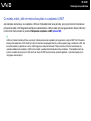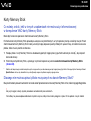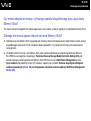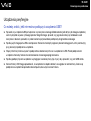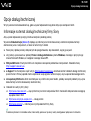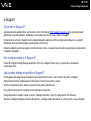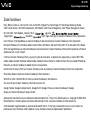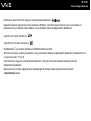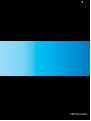2
nN
Spis treści
Przed użyciem....................................................................................................................................................................6
Uwaga..........................................................................................................................................................................6
Dokumentacja..............................................................................................................................................................7
Kwestie związane z ergonomią..................................................................................................................................11
Podstawy obsługi.............................................................................................................................................................13
Umiejscowienie elementów sterujących oraz portów................................................................................................14
Wskaźniki świetlne.....................................................................................................................................................20
Podłączanie do źródła zasilania.................................................................................................................................22
Korzystanie z akumulatora.........................................................................................................................................23
Bezpieczne wyłączanie komputera............................................................................................................................30
Używanie komputera VAIO ..............................................................................................................................................31
Używanie klawiatury ..................................................................................................................................................32
Używanie tabliczki dotykowej ....................................................................................................................................34
Używanie przycisków specjalnych ............................................................................................................................35
Używanie wbudowanej kamery MOTION EYE ..........................................................................................................36
Używanie napędu optycznego...................................................................................................................................37
Używanie modułu ExpressCard.................................................................................................................................46
Używanie kart Memory Stick .....................................................................................................................................50
Używanie innych kart pamięci ...................................................................................................................................56
Korzystanie z Internetu ..............................................................................................................................................60
Korzystanie z bezprzewodowej sieci lokalnej (WLAN)...............................................................................................61
Używanie funkcji Bluetooth........................................................................................................................................68

3
nN
Korzystanie z urządzeń peryferyjnych .............................................................................................................................76
Podłączanie stacji dokującej......................................................................................................................................77
Podłączanie zewnętrznych głośników .......................................................................................................................85
Podłączanie zewnętrznego monitora.........................................................................................................................86
Wybór trybu ekranowego...........................................................................................................................................92
Korzystanie z funkcji obsługi kilku monitorów...........................................................................................................93
Podłączanie zewnętrznego mikrofonu.......................................................................................................................95
Podłączanie urządzenia USB (Universal Serial Bus)..................................................................................................96
Podłączanie drukarki..................................................................................................................................................99
Podłączanie urządzenia i.LINK ................................................................................................................................100
Podłączanie do sieci (LAN) ......................................................................................................................................102
Dostosowywanie ustawień komputera VAIO .................................................................................................................104
Ustawianie hasła ......................................................................................................................................................105
Korzystanie z uwierzytelniania na podstawie linii papilarnych.................................................................................112
Korzystanie z modułu Trusted Platform Module (TPM) ...........................................................................................120
Konfigurowanie komputera za pomocą aplikacji VAIO Control Center ...................................................................127
Korzystanie z aplikacji VAIO Status Monitor............................................................................................................128
Używanie trybów oszczędzania energii ...................................................................................................................129
Zarządzanie energią przy użyciu programu VAIO Power Management ..................................................................134
Zmiana ustawień wydajności...................................................................................................................................137
Ochrona danych przed dostępem osób nieuprawnionych......................................................................................138
Konfigurowanie modemu.........................................................................................................................................140
Zabezpieczanie dysku twardego .............................................................................................................................142

4
nN
Rozbudowa komputera VAIO ........................................................................................................................................143
Wymiana pamięci.....................................................................................................................................................144
Środki ostrożności .........................................................................................................................................................150
Obchodzenie się z ekranem ciekłokrystalicznym ....................................................................................................151
Korzystanie ze źródła zasilania ................................................................................................................................152
Obchodzenie się z komputerem ..............................................................................................................................153
Używanie wbudowanej kamery MOTION EYE ........................................................................................................155
Obchodzenie się z dyskietkami ...............................................................................................................................155
Obchodzenie się z dyskami .....................................................................................................................................156
Korzystanie z akumulatora.......................................................................................................................................157
Korzystanie ze słuchawek........................................................................................................................................158
Używanie kart Memory Stick ...................................................................................................................................159
Obchodzenie się z twardym dyskiem ......................................................................................................................160
Aktualizowanie komputera.......................................................................................................................................161
Rozwiązywanie problemów ...........................................................................................................................................162
Komputer .................................................................................................................................................................164
Zabezpieczenia systemu .........................................................................................................................................172
Akumulator...............................................................................................................................................................173
Wbudowana kamera MOTION EYE .........................................................................................................................175
Internet.....................................................................................................................................................................178
Sieć ..........................................................................................................................................................................180
Technologia Bluetooth.............................................................................................................................................184
Dyski optyczne.........................................................................................................................................................189
Wyświetlacz .............................................................................................................................................................193

5
nN
Drukowanie ..............................................................................................................................................................197
Mikrofon...................................................................................................................................................................198
Mysz.........................................................................................................................................................................199
Głośniki ....................................................................................................................................................................200
Tabliczka dotykowa .................................................................................................................................................201
Klawiatura ................................................................................................................................................................202
Dyskietki...................................................................................................................................................................203
Audio/wideo.............................................................................................................................................................204
Karty Memory Stick .................................................................................................................................................206
Urządzenia peryferyjne ............................................................................................................................................208
Stacja dokująca .......................................................................................................................................................209
Opcje obsługi technicznej..............................................................................................................................................210
Informacje na temat obsługi technicznej firmy Sony ...............................................................................................210
e-Support.................................................................................................................................................................211
Znaki handlowe........................................................................................................................................................213

6
nN
Przed użyciem
Przed użyciem
Gratulujemy zakupu komputera Sony VAIO
®
i zapraszamy do skorzystania z podręcznika ekranowego. Firma Sony korzysta
z najlepszych technologii komputerowych, telekomunikacyjnych, audio i wideo, by tworzyć najnowocześniejsze komputery
osobiste.
!
Widoki zewnętrzne komputera przedstawione w tym podręczniku mogą nieznacznie różnić się od widoków Twojego komputera.
Uwaga
© 2007 Sony Corporation. Wszelkie prawa zastrzeżone.
Niniejszego podręcznika oraz opisanego w nim oprogramowania nie można w całości ani w części kopiować, tłumaczyć,
czy przekształcać w jakikolwiek format zapisu maszynowego bez uzyskania wcześniejszej zgody na piśmie.
Sony Corporation nie udziela żadnych gwarancji na ten podręcznik, oprogramowanie ani na inne zawarte w nich informacje
i niniejszym wyraźnie zrzeka się wszelkich dorozumianych gwarancji jakości handlowej lub przydatności do określonego
celu w odniesieniu do tego podręcznika, oprogramowania lub innych zawartych w nich informacji. Firma Sony Corporation
w żadnym wypadku nie będzie odpowiedzialna za wszelkie szkody przypadkowe, następcze lub szczególne spowodowane
użyciem tego podręcznika, oprogramowania lub zawartych w nich informacji, lub też powiązane z nimi, niezależnie od
odpowiedzialności deliktowej lub kontraktowej albo innych ustaleń.
W podręczniku nie są stosowane znaki ™ oraz ®.
Sony Corporation zastrzega sobie prawo wprowadzenia dowolnych zmian w tym podręczniku lub zawartych w nim
informacjach w dowolnym czasie i bez powiadomienia. Opisane tu oprogramowanie podlega warunkom oddzielnej umowy
licencyjnej.

7
nN
Przed użyciem
Dokumentacja
Dokumentacja zawiera informacje w postaci drukowanej oraz podręczniki użytkownika, które można czytać przy użyciu
komputera VAIO.
Podręczniki są dostępne w formacie PDF, który umożliwia łatwe przeglądanie i drukowanie.
Portal My Club VAIO pomaga rozpocząć korzystanie z komputera — zawiera pełny zbiór informacji niezbędnych do
efektywnego korzystania z komputera.
Podręczniki użytkownika znajdują się w folderze Documentation, który można otworzyć, klikając ikonę VAIO User Guides
umieszczoną na pulpicie albo wykonując następujące czynności:
1 Kliknij kolejno opcje Start , Wszystkie programy, a następnie My Club VAIO.
2 Kliknij opcję Documentation.
3 Wybierz podręcznik, który chcesz przeczytać.
✍
Możesz przeglądać podręczniki użytkownika nawigując ręcznie poprzez Komputer > VAIO (C:) > Documentation > Documentation
i otwierając folder dla Twojego języka.
Dokumentacja dołączonych akcesoriów może znajdować się na oddzielnym dysku CD.

8
nN
Przed użyciem
Dokumentacja w formie drukowanej
❑ A Setting Up Poster — opisuje czynności do wykonania od chwili rozpakowania do uruchomienia komputera VAIO.
❑ Troubleshooting Guide — zawiera rozwiązania typowych problemów.
❑ Recovery Guide — zawiera opis tworzenia kopii zapasowej danych i przywracania systemu po awarii, a także
rozwiązania stosowane w przypadku nieprawidłowego działania komputera.
❑ Instant Mode — Zawiera przewodnik korzystania z trybu Instant Mode.
❑ Broszury zawierające następujące informacje: Warunki GUARANTEE Sony, Przepisy bezpieczeństwa, Modem
Regulations, Wireless LAN Regulations, Bluetooth Regulations, End User Software License Agreement i Sony
Support services.
Dokumentacja w formie elektronicznej
❑ User Guide (niniejszy podręcznik) — opisuje cechy i funkcje komputera. Zawiera też informacje o oprogramowaniu
dołączonym do komputera oraz porady dotyczące rozwiązywania typowych problemów.
❑ Specifications — Specifications online opisuje konfigurację sprzętu i oprogramowania komputera VAIO.
Aby przejrzeć Specifications online:
1 Połącz się z Internetem.
2 Przejdź do strony pomocy technicznej firmy Sony pod adresem http://support.vaio.sony.eu
.

9
nN
Przed użyciem
My Club VAIO
W My Club VAIO można znaleźć:
Documentation, która zapewnia:
❑ Dostęp do User Guide. Ten podręcznik szczegółowo opisuje cechy i funkcje komputera, a także uczy, jak z nich
korzystać w zgodzie z zasadami bezpieczeństwa i zachowania poufności, jak podłączać urządzenia peryferyjne itp.
❑ Dostęp do Help & Training. Jest to portal Centrum pomocy i obsługi technicznej VAIO.
❑ Dostęp do ważnych informacji o komputerze w formie powiadomień i ogłoszeń.
W My Club VAIO można też znaleźć:
❑ Accessories
Czy chcesz rozszerzyć możliwości swojego komputera? Kliknij tę ikonę, aby przejrzeć zgodne akcesoria.
❑ Software
Czy chcesz coś stworzyć? Kliknij tę ikonę, aby przejrzeć dostępne oprogramowanie i sprawdź, jakie są możliwości
aktualizacji.
❑ Wallpapers
Kliknij tę ikonę, aby przejrzeć najpopularniejsze tapety Sony i Club VAIO.
❑ Links
Kliknij tę ikonę, aby przejrzeć najpopularniejsze strony internetowe dotyczące Sony i Club VAIO.

10
nN
Przed użyciem
Pomoc i obsługa techniczna systemu Windows
Pomoc i obsługa techniczna systemu Windows to kompletne źródło praktycznych porad, samouczków i prezentacji
pomagających w nauce obsługi komputera.
Użyj funkcji Szukaj, Indeks lub spisu treści, aby przejrzeć wszystkie zasoby pomocy Windows, również te znajdujące się
w Internecie.
Aby przejść do Pomocy i obsługi technicznej systemu Windows, kliknij kolejno opcje Pomoc i obsługa techniczna.
Możesz też otworzyć Pomoc i obsługę techniczną systemu Windows, naciskając i przytrzymując klawisz Microsoft
Windows, a następnie naciskając klawisz F1.
Inne źródła informacji
❑ Aby uzyskać szczegółowe informacje na temat cech i funkcji używanego oprogramowania oraz sposobów
rozwiązywania problemów, przejrzyj pliki pomocy.
❑ Przejdź do witryny http://www.club-vaio.com
, aby przejrzeć samouczki online dotyczące ulubionego oprogramowania
VAIO.

11
nN
Przed użyciem
Kwestie związane z ergonomią
Komputera można używać jako urządzenia przenośnego w różnych warunkach środowiskowych. Jeśli jest to możliwe,
należy uwzględnić następujące kwestie związane z ergonomią, zarówno podczas korzystania z komputera jako urządzenia
stacjonarnego, jak i przenośnego:
❑ Umiejscowienie komputera — umieść komputer bezpośrednio przed sobą (1). Przedramiona powinny znajdować się
w pozycji poziomej (2), a nadgarstki powinny być wygodnie ułożone (3) zarówno podczas używania klawiatury, tabliczki
dotykowej, jak i zewnętrznej myszy. Ramiona powinny znajdować się w naturalnej pozycji po bokach ciała. Należy robić
przerwy w korzystaniu z komputera. Zbyt długie korzystanie z komputera może wywołać napięcie mięśni i bóle ścięgien.
❑ Meble i pozycja — usiądź na krześle z solidnym oparciem. Dopasuj wysokość krzesła tak, aby dotykać podłoża całymi
stopami. Większą wygodę może zapewnić podstawka pod stopy. Siedź swobodnie, przyjmując pozycję wyprostowaną
i staraj się nie pochylać zanadto do przodu lub do tyłu.

12
nN
Przed użyciem
❑ Kąt patrzenia na wyświetlacz komputera — użyj funkcji zmiany nachylenia wyświetlacza, aby wybrać
najwygodniejszą pozycję. Dostosowując nachylenie wyświetlacza, można zmniejszyć zmęczenie oczu i mięśni. Skoryguj
też jasność wyświetlacza.
❑ Oświetlenie — wybierz takie miejsce korzystania z komputera, aby światło słoneczne i sztuczne nie wywoływały
odblasków na ekranie. Staraj się unikać bezpośredniego naświetlenia, aby na ekranie nie pojawiały się jasne plamy.
Odpowiednie oświetlenie zwiększa wygodę i wydajność pracy.
❑ Umieszczenie monitora zewnętrznego — jeśli korzystasz z zewnętrznego monitora, ustaw go w wygodnej odległości.
Upewnij się, że kiedy siedzisz przed monitorem, znajduje się on na wysokości oczu lub nieco poniżej.

13
nN
Podstawy obsługi
Podstawy obsługi
W niniejszym rozdziale opisano, jak rozpocząć korzystanie z komputera VAIO.
❑ Umiejscowienie elementów sterujących oraz gniazd (strona 14)
❑ Wskaźniki świetlne (strona 20)
❑ Podłączanie do źródła zasilania (strona 22)
❑ Korzystanie z akumulatora (strona 23)
❑ Bezpieczne wyłączanie komputera (strona 30)

14
nN
Podstawy obsługi
Umiejscowienie elementów sterujących oraz portów
Poświęć chwilę na znalezienie elementów sterujących i portów przedstawionych na następnych stronach.
!
Ze względu na różnice w specyfikacji wygląd Twojego komputera może być inny niż komputera przedstawionego w tym podręczniku.
Może to zależeć także od kraju lub rejonu zamieszkania.
Widok z przodu
A Wskaźnik Num lock (strona 20)
B Wskaźnik Caps lock (strona 20)
C Wskaźnik Scroll lock (strona 20)
D Wskaźnik wbudowanej kamery MOTION EYE
*
(strona 20)
E Wbudowana kamera MOTION EYE
*
(strona 36)
F Ekran LCD (strona 151)
G Wbudowane głośniki (stereo)
H Klawiatura (strona 32)
I Tabliczka dotykowa (strona 34)
J Czujnik linii papilarnych
*
(strona 112)
* Tylko w wybranych modelach.

15
nN
Podstawy obsługi
A
Gniazdo słuchawkowe (strona 85)
B Gniazdo mikrofonowe (strona 95)
C Gniazdo kart Memory Stick PRO/Duo
*1
(strona 51)
D Wskaźnik dostępu do nośnika (strona 20)
E Wskaźnik akumulatora (strona 20)
F Wskaźnik twardego dysku (strona 20)
G Wbudowany mikrofon (mono)
H Gniazdo kart pamięci SD (strona 56)
I Przycisk AV MODE (trybu audio/wideo) (strona 35)
J Przycisk odtwarzania/pauzy (strona 35)
K Przycisk zatrzymania (strona 35)
L Przycisk przejścia do poprzedniego utworu (strona 35)
M Przycisk przejścia do następnego utworu (strona 35)
N Przycisk wysuwania dysku z napędu (strona 35)
O Przełącznik WIRELESS (sieć bezprzewodowa) (strona 61)
P Wskaźnik Bluetooth (strona 20)
Q Wskaźnik WLAN (sieci bezprzewodowej) (strona 20)
R Wskaźnik WWAN (bezprzewodowej sieci WAN)
*2
(strona 20)
*1
Komputer umożliwia korzystanie z kart Memory Stick PRO
i Memory Stick Duo oraz szybkie przesyłanie dużych ilości danych.
*2
Tylko w wybranych modelach.

18
nN
Podstawy obsługi
Widok z lewej strony
A Gniazdo DC IN (zasilanie prądem stałym) (strona 22)
B Gniazdo modemu (strona 60)
C Gniazdo sieciowe (Ethernet) (strona 102)
D Gniazdo i.LINK (IEEE 1394) S400 (strona 100)
E Otwory wentylacyjne
F Gniazdo ExpressCard/34 (strona 46)
G Porty Hi-Speed USB (USB 2.0)
*
(strona 96)
H Gniazdo zabezpieczeń
* Umożliwia przesyłanie w trybach hi-/full-/low-speed.

20
nN
Podstawy obsługi
Wskaźniki świetlne
Komputer został wyposażony w następujące wskaźniki świetlne:
Wskaźnik Funkcje
Zasilanie 1 Świeci się, jeśli włączone jest zasilanie komputera; miga, jeśli komputer znajduje się w trybie uśpienia;
nie świeci się, jeśli komputer znajduje się w trybie hibernacji lub jest wyłączony.
Akumulator e Świeci się, jeśli komputer korzysta z akumulatora; miga, jeśli akumulator jest na wyczerpaniu; miga w seriach
po dwa błyski, jeśli akumulator jest ładowany.
Dostęp do nośnika Świeci się, jeśli dane są odczytywane z karty pamięci lub zapisywane na nią. (Jeśli wskaźnik ten się świeci, nie
należy przełączać komputera w tryb uśpienia, ani wyłączać go). Jeśli wskaźnik się nie świeci, karta pamięci
nie jest używana.
Wbudowana kamera MOTION EYE
1*
Świeci się, jeśli używana jest wbudowana kamera MOTION EYE.
Napęd optyczny Świeci, jeśli dane są odczytywane z dysku optycznego lub zapisywane na nim. Jeśli wskaźnik nie świeci,
dysk optyczny nie jest używany.
Twardy dysk
Świeci, gdy dane są odczytywane lub zapisywane we wbudowanej pamięci magazynowej typu flash lub na
dysku twardym
*2
. Jeśli ten wskaźnik świeci, nie należy przełączać komputera do trybu uśpienia, ani go
wyłączać.
Num lock
Naciśnij klawisz Num Lk, aby włączyć klawiaturę numeryczną. Naciśnij go ponownie, aby wyłączyć klawiaturę
numeryczną. Jeśli wskaźnik nie świeci, klawiatura numeryczna jest wyłączona.
Caps lock
Naciśnij klawisz Caps Lock, aby pisać wielkimi literami. Aby pisać chwilowo małymi literami, naciśnij klawisz
Shift, kiedy wskaźnik świeci. Naciśnij klawisz ponownie, aby wyłączyć wskaźnik. Jeśli wskaźnik Caps lock nie
świeci, następuje powrót do normalnego trybu pisania.
Scroll lock
Naciśnij klawisz Scr Lk, aby zmienić sposób przewijania zawartości ekranu. Jeśli wskaźnik Scroll lock nie
świeci, przewijanie następuje w normalnym trybie. Klawisz Scr Lk działa odmiennie w zależności od programu
i nie działa w niektórych z nich.
Strona się ładuje...
Strona się ładuje...
Strona się ładuje...
Strona się ładuje...
Strona się ładuje...
Strona się ładuje...
Strona się ładuje...
Strona się ładuje...
Strona się ładuje...
Strona się ładuje...
Strona się ładuje...
Strona się ładuje...
Strona się ładuje...
Strona się ładuje...
Strona się ładuje...
Strona się ładuje...
Strona się ładuje...
Strona się ładuje...
Strona się ładuje...
Strona się ładuje...
Strona się ładuje...
Strona się ładuje...
Strona się ładuje...
Strona się ładuje...
Strona się ładuje...
Strona się ładuje...
Strona się ładuje...
Strona się ładuje...
Strona się ładuje...
Strona się ładuje...
Strona się ładuje...
Strona się ładuje...
Strona się ładuje...
Strona się ładuje...
Strona się ładuje...
Strona się ładuje...
Strona się ładuje...
Strona się ładuje...
Strona się ładuje...
Strona się ładuje...
Strona się ładuje...
Strona się ładuje...
Strona się ładuje...
Strona się ładuje...
Strona się ładuje...
Strona się ładuje...
Strona się ładuje...
Strona się ładuje...
Strona się ładuje...
Strona się ładuje...
Strona się ładuje...
Strona się ładuje...
Strona się ładuje...
Strona się ładuje...
Strona się ładuje...
Strona się ładuje...
Strona się ładuje...
Strona się ładuje...
Strona się ładuje...
Strona się ładuje...
Strona się ładuje...
Strona się ładuje...
Strona się ładuje...
Strona się ładuje...
Strona się ładuje...
Strona się ładuje...
Strona się ładuje...
Strona się ładuje...
Strona się ładuje...
Strona się ładuje...
Strona się ładuje...
Strona się ładuje...
Strona się ładuje...
Strona się ładuje...
Strona się ładuje...
Strona się ładuje...
Strona się ładuje...
Strona się ładuje...
Strona się ładuje...
Strona się ładuje...
Strona się ładuje...
Strona się ładuje...
Strona się ładuje...
Strona się ładuje...
Strona się ładuje...
Strona się ładuje...
Strona się ładuje...
Strona się ładuje...
Strona się ładuje...
Strona się ładuje...
Strona się ładuje...
Strona się ładuje...
Strona się ładuje...
Strona się ładuje...
Strona się ładuje...
Strona się ładuje...
Strona się ładuje...
Strona się ładuje...
Strona się ładuje...
Strona się ładuje...
Strona się ładuje...
Strona się ładuje...
Strona się ładuje...
Strona się ładuje...
Strona się ładuje...
Strona się ładuje...
Strona się ładuje...
Strona się ładuje...
Strona się ładuje...
Strona się ładuje...
Strona się ładuje...
Strona się ładuje...
Strona się ładuje...
Strona się ładuje...
Strona się ładuje...
Strona się ładuje...
Strona się ładuje...
Strona się ładuje...
Strona się ładuje...
Strona się ładuje...
Strona się ładuje...
Strona się ładuje...
Strona się ładuje...
Strona się ładuje...
Strona się ładuje...
Strona się ładuje...
Strona się ładuje...
Strona się ładuje...
Strona się ładuje...
Strona się ładuje...
Strona się ładuje...
Strona się ładuje...
Strona się ładuje...
Strona się ładuje...
Strona się ładuje...
Strona się ładuje...
Strona się ładuje...
Strona się ładuje...
Strona się ładuje...
Strona się ładuje...
Strona się ładuje...
Strona się ładuje...
Strona się ładuje...
Strona się ładuje...
Strona się ładuje...
Strona się ładuje...
Strona się ładuje...
Strona się ładuje...
Strona się ładuje...
Strona się ładuje...
Strona się ładuje...
Strona się ładuje...
Strona się ładuje...
Strona się ładuje...
Strona się ładuje...
Strona się ładuje...
Strona się ładuje...
Strona się ładuje...
Strona się ładuje...
Strona się ładuje...
Strona się ładuje...
Strona się ładuje...
Strona się ładuje...
Strona się ładuje...
Strona się ładuje...
Strona się ładuje...
Strona się ładuje...
Strona się ładuje...
Strona się ładuje...
Strona się ładuje...
Strona się ładuje...
Strona się ładuje...
Strona się ładuje...
Strona się ładuje...
Strona się ładuje...
Strona się ładuje...
Strona się ładuje...
Strona się ładuje...
Strona się ładuje...
Strona się ładuje...
Strona się ładuje...
Strona się ładuje...
Strona się ładuje...
Strona się ładuje...
Strona się ładuje...
Strona się ładuje...
Strona się ładuje...
Strona się ładuje...
Strona się ładuje...
Strona się ładuje...
Strona się ładuje...
Strona się ładuje...
Strona się ładuje...
Strona się ładuje...
Strona się ładuje...
-
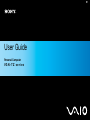 1
1
-
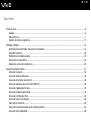 2
2
-
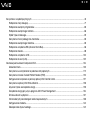 3
3
-
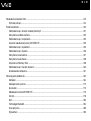 4
4
-
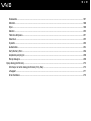 5
5
-
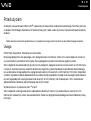 6
6
-
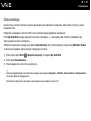 7
7
-
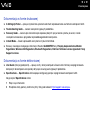 8
8
-
 9
9
-
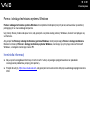 10
10
-
 11
11
-
 12
12
-
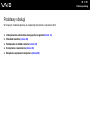 13
13
-
 14
14
-
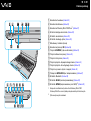 15
15
-
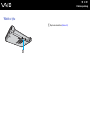 16
16
-
 17
17
-
 18
18
-
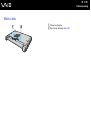 19
19
-
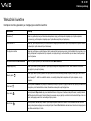 20
20
-
 21
21
-
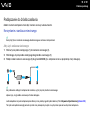 22
22
-
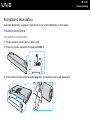 23
23
-
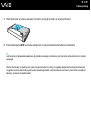 24
24
-
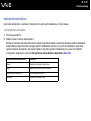 25
25
-
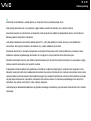 26
26
-
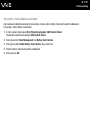 27
27
-
 28
28
-
 29
29
-
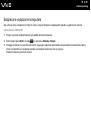 30
30
-
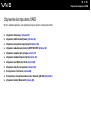 31
31
-
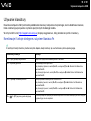 32
32
-
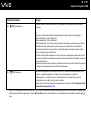 33
33
-
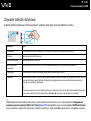 34
34
-
 35
35
-
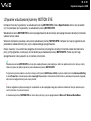 36
36
-
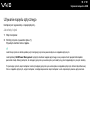 37
37
-
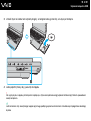 38
38
-
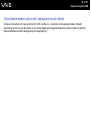 39
39
-
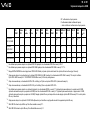 40
40
-
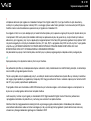 41
41
-
 42
42
-
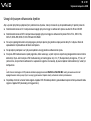 43
43
-
 44
44
-
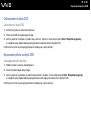 45
45
-
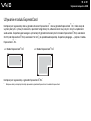 46
46
-
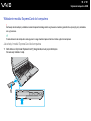 47
47
-
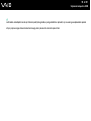 48
48
-
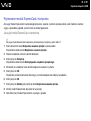 49
49
-
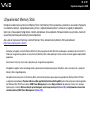 50
50
-
 51
51
-
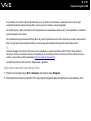 52
52
-
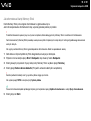 53
53
-
 54
54
-
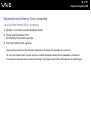 55
55
-
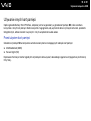 56
56
-
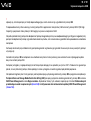 57
57
-
 58
58
-
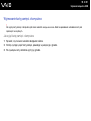 59
59
-
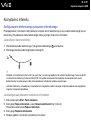 60
60
-
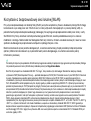 61
61
-
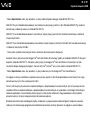 62
62
-
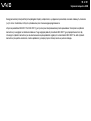 63
63
-
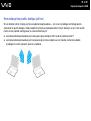 64
64
-
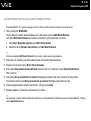 65
65
-
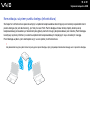 66
66
-
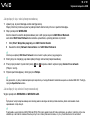 67
67
-
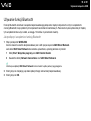 68
68
-
 69
69
-
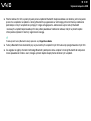 70
70
-
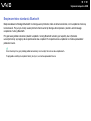 71
71
-
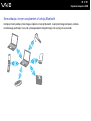 72
72
-
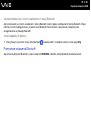 73
73
-
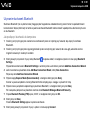 74
74
-
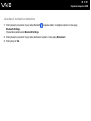 75
75
-
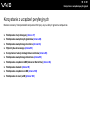 76
76
-
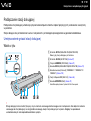 77
77
-
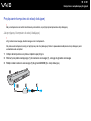 78
78
-
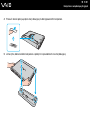 79
79
-
 80
80
-
 81
81
-
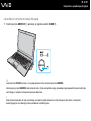 82
82
-
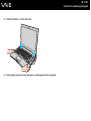 83
83
-
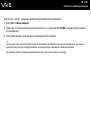 84
84
-
 85
85
-
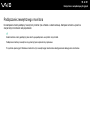 86
86
-
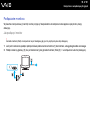 87
87
-
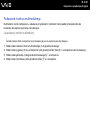 88
88
-
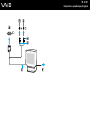 89
89
-
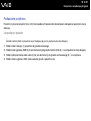 90
90
-
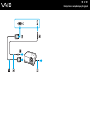 91
91
-
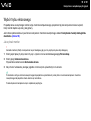 92
92
-
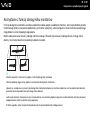 93
93
-
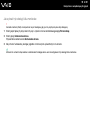 94
94
-
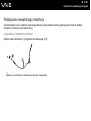 95
95
-
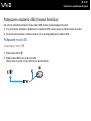 96
96
-
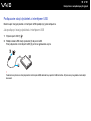 97
97
-
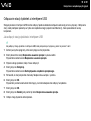 98
98
-
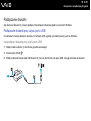 99
99
-
 100
100
-
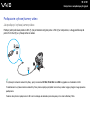 101
101
-
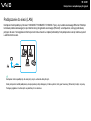 102
102
-
 103
103
-
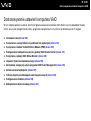 104
104
-
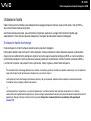 105
105
-
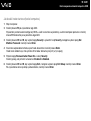 106
106
-
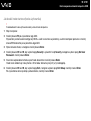 107
107
-
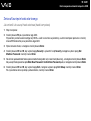 108
108
-
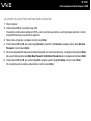 109
109
-
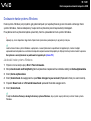 110
110
-
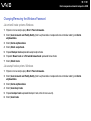 111
111
-
 112
112
-
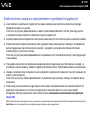 113
113
-
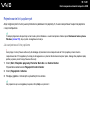 114
114
-
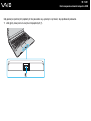 115
115
-
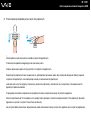 116
116
-
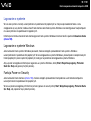 117
117
-
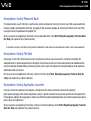 118
118
-
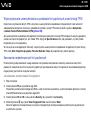 119
119
-
 120
120
-
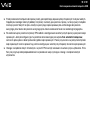 121
121
-
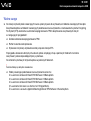 122
122
-
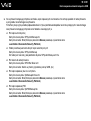 123
123
-
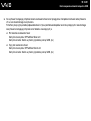 124
124
-
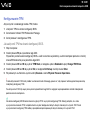 125
125
-
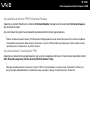 126
126
-
 127
127
-
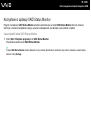 128
128
-
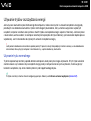 129
129
-
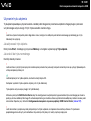 130
130
-
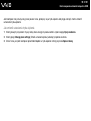 131
131
-
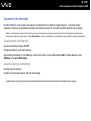 132
132
-
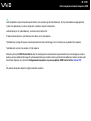 133
133
-
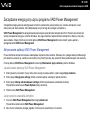 134
134
-
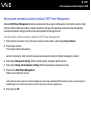 135
135
-
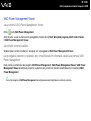 136
136
-
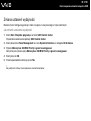 137
137
-
 138
138
-
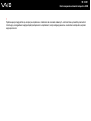 139
139
-
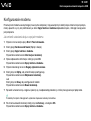 140
140
-
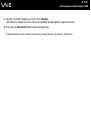 141
141
-
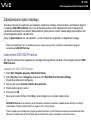 142
142
-
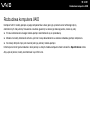 143
143
-
 144
144
-
 145
145
-
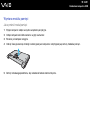 146
146
-
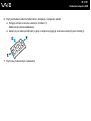 147
147
-
 148
148
-
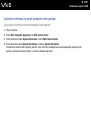 149
149
-
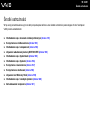 150
150
-
 151
151
-
 152
152
-
 153
153
-
 154
154
-
 155
155
-
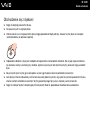 156
156
-
 157
157
-
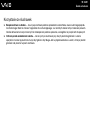 158
158
-
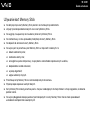 159
159
-
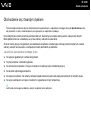 160
160
-
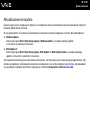 161
161
-
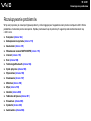 162
162
-
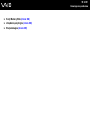 163
163
-
 164
164
-
 165
165
-
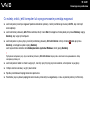 166
166
-
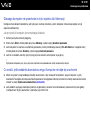 167
167
-
 168
168
-
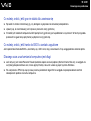 169
169
-
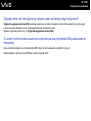 170
170
-
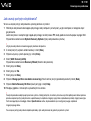 171
171
-
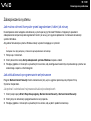 172
172
-
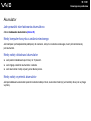 173
173
-
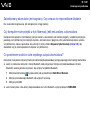 174
174
-
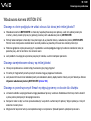 175
175
-
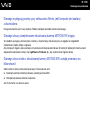 176
176
-
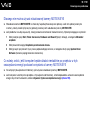 177
177
-
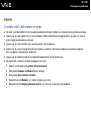 178
178
-
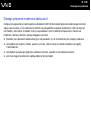 179
179
-
 180
180
-
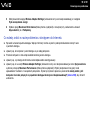 181
181
-
 182
182
-
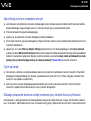 183
183
-
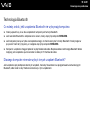 184
184
-
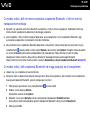 185
185
-
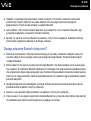 186
186
-
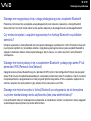 187
187
-
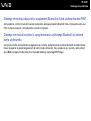 188
188
-
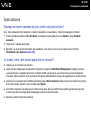 189
189
-
 190
190
-
 191
191
-
 192
192
-
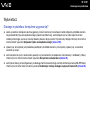 193
193
-
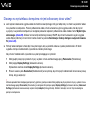 194
194
-
 195
195
-
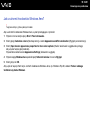 196
196
-
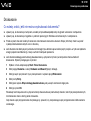 197
197
-
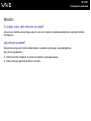 198
198
-
 199
199
-
 200
200
-
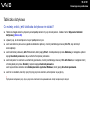 201
201
-
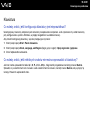 202
202
-
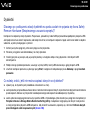 203
203
-
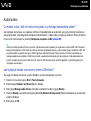 204
204
-
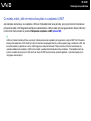 205
205
-
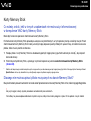 206
206
-
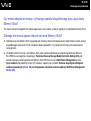 207
207
-
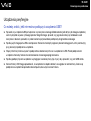 208
208
-
 209
209
-
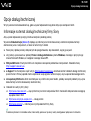 210
210
-
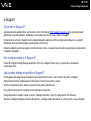 211
211
-
 212
212
-
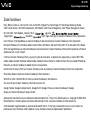 213
213
-
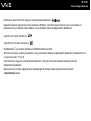 214
214
-
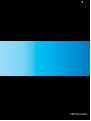 215
215
Powiązane artykuły
-
Sony VGN-SZ61VN Instrukcja obsługi
-
Sony VGN-SZ71WN Instrukcja obsługi
-
Sony VGN-TT26XRN Instrukcja obsługi
-
Sony VGN-FZ11Z Instrukcja obsługi
-
Sony VGN-TZ32VN Instrukcja obsługi
-
Sony VGN-FZ21MR Instrukcja obsługi
-
Sony VGN-FZ31Z Instrukcja obsługi
-
Sony VGN-AR61ZRU Instrukcja obsługi
-
Sony VGN-FW11MR Instrukcja obsługi
-
Sony VGN-AR51SRU Instrukcja obsługi